Konfiguration af brugeradministrationsoplysninger på en computer
I følgende tilfælde skal du konfigurere brugeradministrationsoplysningerne på hver computer, der bruger maskinen:
Når du bruger brugergodkendelse til udskrivning, scanning eller afsendelse af faxer fra en computer Brug af brugergodkendelse ved udskrivning, scanning og afsendelse af faxer fra en computer
Når administration af afdelings-id er aktiveret på maskinen, og et af følgende gælder:
Når handlinger fra brugere med et ukendt afdelings-id er begrænset Aktivering af Administration af afdelings-id
Når du vil inkludere handlinger fra en computer i brugsstatus for hvert afdelings-id
Konfiguration af printer- eller faxdriveren
Konfigurer brugeradministrationsoplysningerne på printeren eller faxdriveren på den computer, der skal bruges med maskinen.
Ved brug af Windows
Administratorrettigheder er nødvendige for hver computer.
1
Log på computeren med en administratorkonto.
2
Klik på [ ] (Start)
] (Start)  [
[ ] (Indstillinger)
] (Indstillinger)  [Bluetooth og enheder]
[Bluetooth og enheder]  [Printere og scannere].
[Printere og scannere].
 [
[ [Bluetooth og enheder]
[Bluetooth og enheder]  [Printere og scannere].
[Printere og scannere].Skærmbilledet [Printere og scannere] vises.
3
Klik på printerdriveren for maskinen  [Printeregenskaber].
[Printeregenskaber].
 [Printeregenskaber].
[Printeregenskaber].Skærmbillede med printerdriverens egenskaber.
4
Indstil brugeradministrationsoplysningerne på fanen [Enhedsindstillinger].
Ved brug af brugergodkendelse

1
I [Brugeradministration], vælg [Brugergodkendelse], klik på [Indstillinger] nederst til højre.
Skærmbilledet [Indstillinger for Brugergodkendelse] vises.
2
Markér afkrydsningsfeltet [Tillad indstillinger af adgangskode], og indtast brugernavn og adgangskode.
Ved brug af Administration af afdelings-ID

1
I [Brugeradministration], vælg [Administration af afdelings-ID'er], klik på [Indstillinger] nederst til højre.
Skærmbilledet [Afdelings-ID/Indstilling af PIN] vises.
2
Markér afkrydsningsfeltet [Tillad indstillinger af pinkode], og indtast afdelings-id og pinkode.
5
For at kontrollere, at de indtastede brugeradministrationsoplysninger er korrekte, skal du klikke på [Bekræft].
Det er ikke tilgængeligt, når maskinen er tilsluttet computeren via USB- eller WSD-porten (Web Services on Devices).
6
Indstil godkendelsesprocessen og det relevante omfang efter behov.
Bekræftelse af brugeradministrationsoplysninger ved udskrivning eller afsendelse af faxer
Markér afkrydsningsfeltet [Bekræft godkendelsesoplysninger ved udskrivning] eller [Bekræft godkendelsesoplysninger ved afsendelse af faxer].
Når maskinen er tilsluttet computeren via USB- eller WSD-porten
Marker afkrydsningsfeltet [Udfør godkendelse på enhed].
7
Klik på [OK]  [OK].
[OK].
 [OK].
[OK].Indstillingerne er fuldført.
Ved brug af macOS
1
Klik på [ ]
]  [Systemindstillinger]
[Systemindstillinger]  [Printers & Scanners].
[Printers & Scanners].
 [Systemindstillinger]
[Systemindstillinger]  [Printers & Scanners].
[Printers & Scanners].Skærmbilledet [Printers & Scanners] vises.
2
Vælg maskinen, og klik derefter på [Options & Supplies].
3
Gå til fanen [Options], markér afkrydsningsfeltet [Prioritize User Authentication] eller [Department ID Management], og klik på [OK].
4
Klik på [OK].
5
Konfigurer brugeradministrationsoplysningerne på skærmen med driverindstillinger.
Du skal konfigurere brugeradministrationsoplysningerne, hver gang du udskriver eller sender en fax.
Ved brug af printerdriver

1
Vis udskrivningsdialogboksen, og vælg maskinens printerdriver. Print
2
Klik på [Printer Options]  [Special Features].
[Special Features].
 [Special Features].
[Special Features].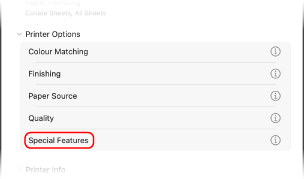
3
Konfigurer brugeradministrationsoplysningerne.
Ved brug af brugergodkendelse
Tryk på [User Authentication] i [User Management], klik [Settings], og indtast brugernavn og adgangskode.
Ved brug af Administration af afdelings-ID
Vælg [Department ID Management] i [User Management], klik [Settings] og indtast afdelings-id og pinkode.
4
Indstil godkendelsesprocessen og det relevante omfang efter behov.
Hvis du vil bekræfte brugeradministrationsoplysningerne ved udskrivning, skal du markere afkrydsningsfeltet [Confirm Authentication Information When Printing].
5
Klik på [OK]  [OK].
[OK].
 [OK].
[OK].Ved brug af faxdriveren

1
Vis udskrivningsdialogboksen, og vælg maskinens faxdriver. Afsendelse af faxer fra en computer (at pc-faxe)
2
Klik på [Printer Options]  [Special Features].
[Special Features].
 [Special Features].
[Special Features].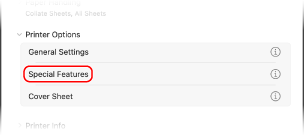
3
Konfigurer brugeradministrationsoplysningerne.
Ved brug af brugergodkendelse
Tryk på [User Authentication] i [User Management], klik [Settings], og indtast brugernavn og adgangskode.
Ved brug af Administration af afdelings-ID
Vælg [Department ID Management] i [User Management], klik [Settings] og indtast afdelings-id og pinkode.
4
Klik på [OK]  [OK].
[OK].
 [OK].
[OK].Konfiguration af scannerdriveren (Windows)
Konfigurer brugeradministrationsoplysningerne på scannerdriveren på den computer, der skal bruges med maskinen.
1
Klik på [ ] (Start)
] (Start)  [Alle apps]
[Alle apps]  [Color Network ScanGear 2]
[Color Network ScanGear 2]  [Color Network ScanGear 2 Tool].
[Color Network ScanGear 2 Tool].
 [Alle apps]
[Alle apps]  [Color Network ScanGear 2]
[Color Network ScanGear 2]  [Color Network ScanGear 2 Tool].
[Color Network ScanGear 2 Tool].Skærmbilledet [Color Network ScanGear 2 Tool] vises.
2
Kontrollér, at maskinen vises i [Scanner Information].
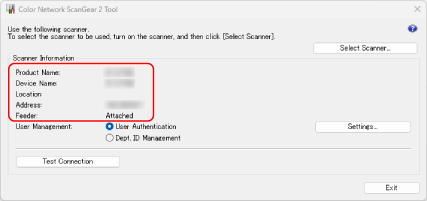
Hvis maskinen ikke vises i [Scanner Information], skal du klikke på [Select Scanner] og vælge maskinen.
3
Konfigurer brugeradministrationsoplysningerne.
Ved brug af brugergodkendelse

1
Gå til [User Management], vælg [User Authentication], og klik på [Settings].
Skærmbilledet [User Authentication Settings] vises.
2
Markér afkrydsningsfeltet [Save Password], og indtast brugernavn og adgangskode.
Ved brug af Administration af afdelings-ID

1
Gå til [User Management], vælg [Administration af afdelings-ID'er], og klik på [Settings].
Skærmbilledet [Department ID/PIN Settings] vises.
2
Markér afkrydsningsfeltet [Save PIN], og indtast afdelings-id og pinkode.
4
Indstil godkendelsesprocessen efter behov.
Markér afkrydsningsfeltet [Confirm Authentication Information When Scanning] for at bekræfte brugeradministrationsoplysningerne ved scanning.
5
Klik på [OK]  [Exit].
[Exit].
 [Exit].
[Exit].